Möchten Sie erfahren, wie Sie eine Gruppenrichtlinie konfigurieren, um Benutzer aufzufordern, das Kennwort vor Ablauf zu ändern? In diesem Tutorial zeigen wir Ihnen, wie Sie Benutzer über den Ablauf des Kennworts benachrichtigen können.
• Windows 2012 R2
• Windows 2016
• Windows 2019
• Windows 10
• Windows 7
Geräteliste
Im folgenden Abschnitt wird die Liste der Geräte aufgeführt, die zum Erstellen dieses Tutorials verwendet wurden.
Als Amazon Associate verdiene ich mit qualifizierenden Käufen.
Windows-bezogenes Tutorial:
Auf dieser Seite bieten wir schnellen Zugriff auf eine Liste von Tutorials zu Windows.
Tutorial-Gruppenrichtlinienobjekt - Benutzer auffordern, das Kennwort vor Ablauf zu ändern
Öffnen Sie auf dem Domänencontroller das Gruppenrichtlinienverwaltungstool.

Erstellen Sie eine neue Gruppenrichtlinie.

Geben Sie einen Namen für die neue Gruppenrichtlinie ein.

In unserem Beispiel wurde das neue Gruppenrichtlinienobjekt mit dem Namen MY-GPO benannt.
Erweitern Sie auf dem Bildschirm Gruppenrichtlinienverwaltung den Ordner mit dem Namen Gruppenrichtlinienobjekte.
Klicken Sie mit der rechten Maustaste auf Ihr neues Gruppenrichtlinienobjekt, und wählen Sie die Option Bearbeiten aus.

Erweitern Sie auf dem Bildschirm des Gruppenrichtlinien-Editors den Ordner Computerkonfiguration, und suchen Sie das folgende Element.
Greifen Sie auf den Ordner mit dem Namen Sicherheitsoptionen zu.

Aktivieren Sie die Option Interaktive Anmeldung: Fordern Sie den Benutzer auf, das Kennwort vor Ablauf zu ändern.
Konfigurieren Sie die gewünschte Anzahl von Tagen.
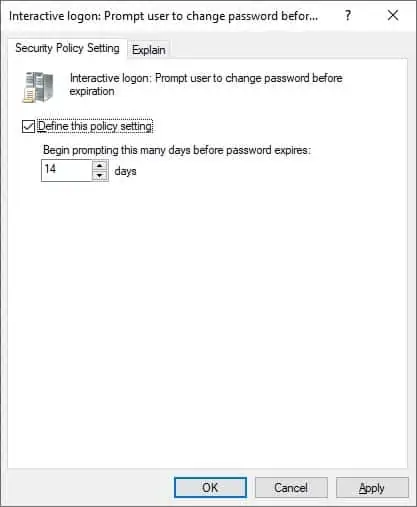
In unserem Beispiel fordert das System den Benutzer auf, das Kennwort 14 Tage vor dem Ablaufdatum zu ändern.
Zum Speichern der Gruppenrichtlinienkonfiguration müssen Sie den Gruppenrichtlinien-Editor schließen.
Herzlichen glückwunsch! Sie haben die GPO-Erstellung abgeschlossen.
Tutorial - Anwenden des Gruppenrichtlinienobjekts zum Anfordern einer Kennwortänderung vor dem Ablaufdatum
Auf dem Bildschirm Gruppenrichtlinienverwaltung müssen Sie mit der rechten Maustaste auf die gewünschte Organisationseinheit klicken und die Option zum Verknüpfen eines vorhandenen Gruppenrichtlinienobjekts auswählen.

In unserem Beispiel verknüpfen wir die Gruppenrichtlinie mit dem Namen MY-GPO mit dem Stamm der Domäne.

Herzlichen glückwunsch! Sie können eine Gruppenrichtlinie erstellen, um Benutzer aufzufordern, das Kennwort vor dem Ablaufdatum zu ändern.
